PS更換證件照顏色
PS是我們經常使用的設計軟件,在生活中使用的範圍也很廣,但是對於普通的用戶來說,也就是平時給自己的照片美化一下,還有就是做一些證件照。今天和大家分享的是更改證件照的顏色,網上可能有很多,但是個人感覺都效果都不是很理想,要不就是很簡單,細節處理的很不好。不多說了,進入正題!

工具/原料
-
PS Cs6
-
電腦
方法/步驟
1、在這裏特別聲明一下:圖片素材來源於網絡
首先打開PS,雙擊工作區域,導入我們需要修改的圖片。
打開圖片的方式有很多,比如文件——打開,或者直接按下ctrl+O鍵,不過最常用的還是雙擊工作區。
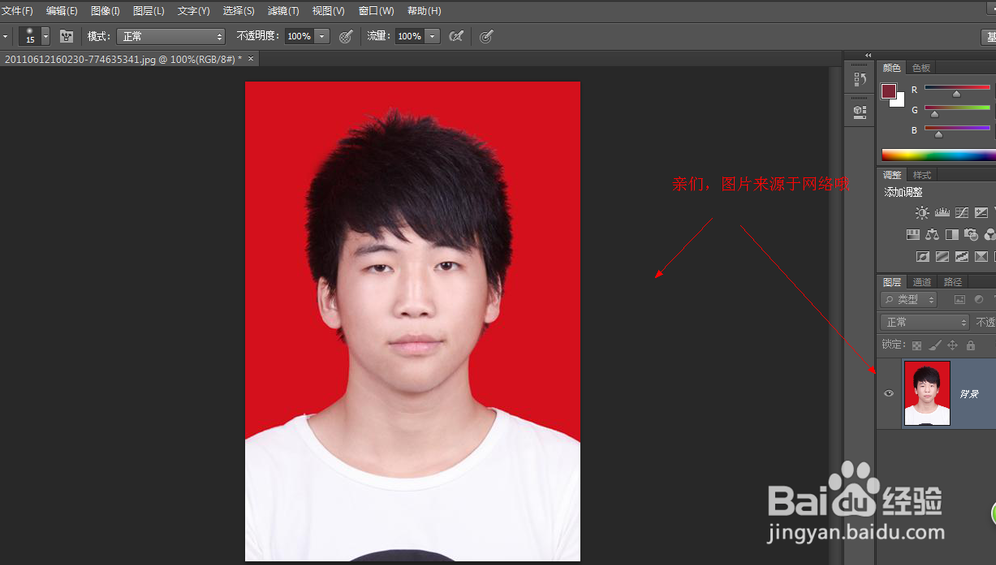
2、網上很多的教程專挑些簡單的圖片來寫,只用什麽魔棒啊,快速選擇啊,還有什麽魔術橡皮擦等等工具,效果很不理想,例如下圖,頭發用這些工具根本達不到滿意的效果。
打開圖片——按下ctrl+J鍵復制。
我們使用PS一定要養成不在背景上作圖的習慣。
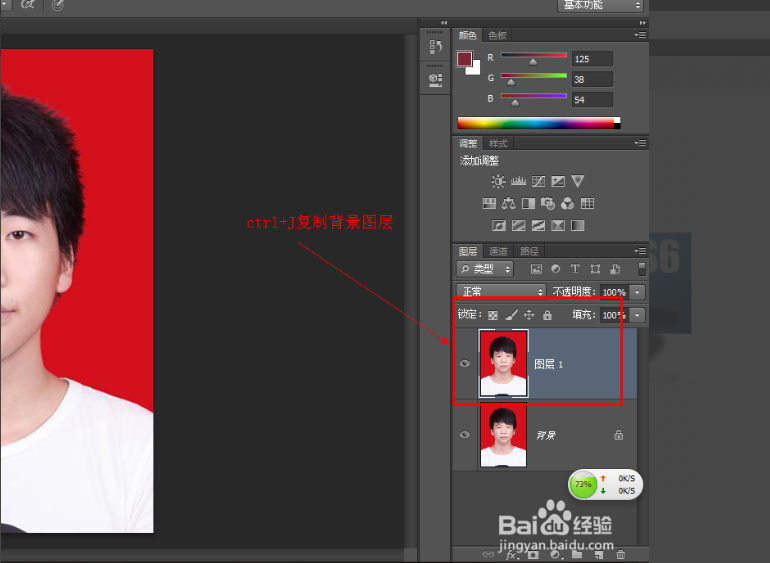
3、選中圖層1,選中菜單欄中的圖像——調整——替換顏色選項。
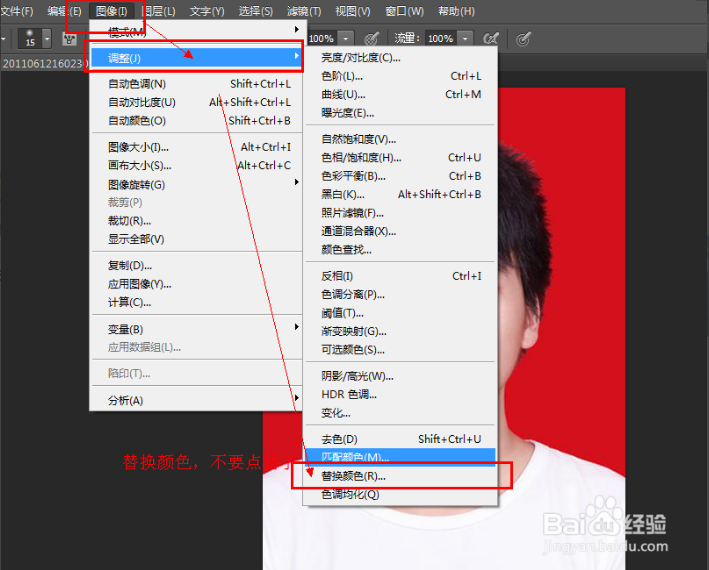
4、單擊吸管工具,將結果顏色改為藍色。
結果顏色就是我們替換後的顏色,藍色的證件照需要什麽樣的藍色這個還是跟著感覺走吧。
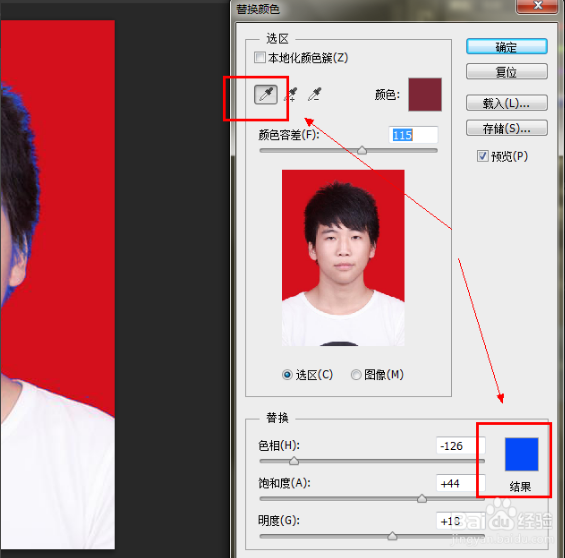
5、單擊圖片上的背景色,這時你會發現顏色變化了,調整顏色容差在100左右。
如圖,不要著急,還沒有結束。
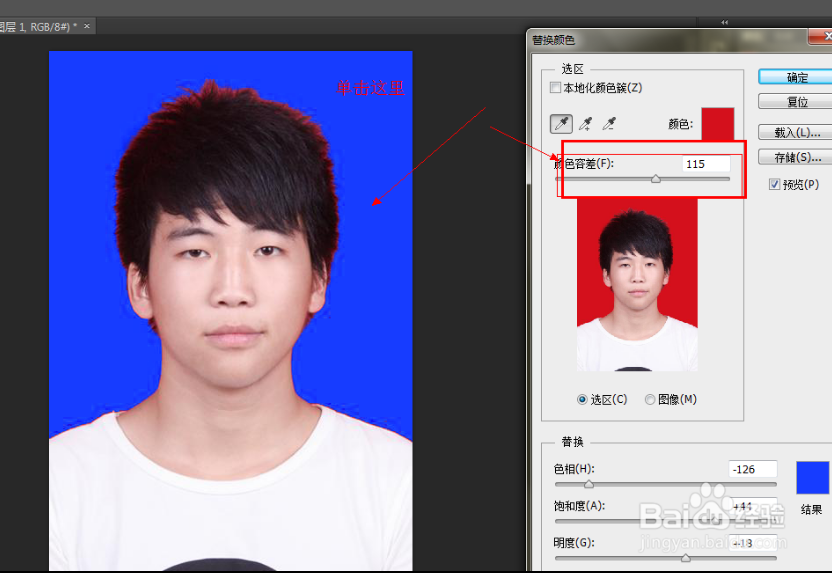
6、選擇從取樣中添加按鈕,然後單擊頭發邊緣上的紅色,直到頭發上面一點紅色也沒有(先不要管臉部的變化,只看頭發)。
如果選擇的時候出現了錯誤,按下ctrl+alt+Z撤銷即可,可連續撤銷。
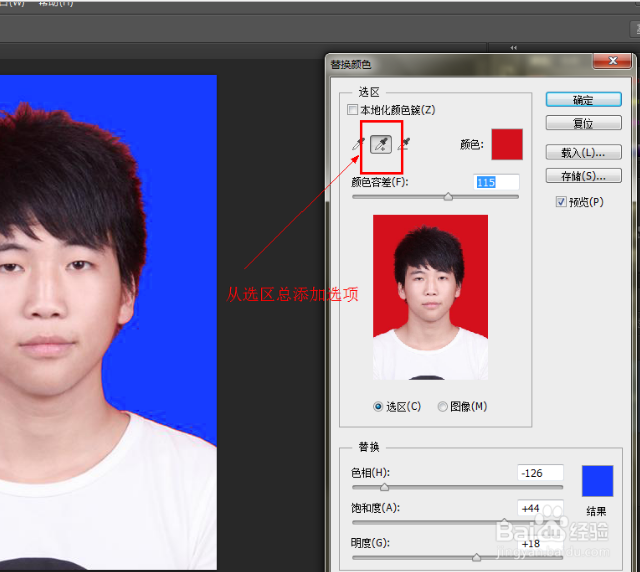
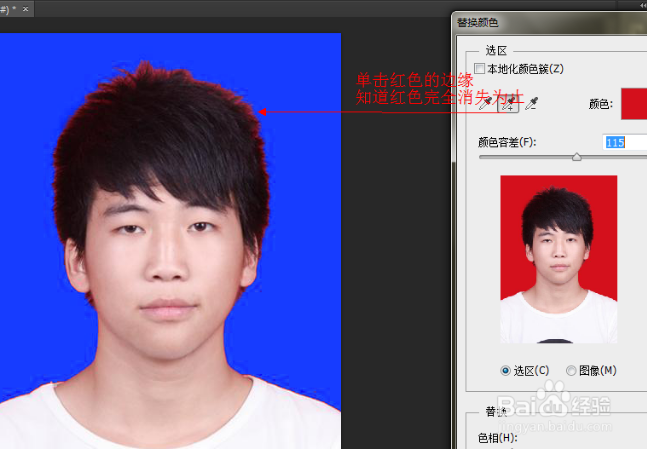
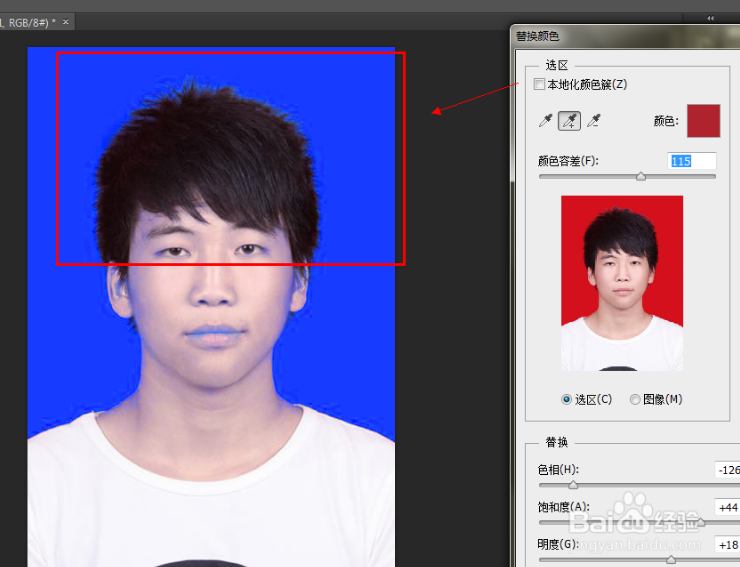
7、如圖,單擊確定按鈕。回到主界面,下面我們就要創建一個蒙版。
單擊圖層面板的創建蒙版的按鈕,為圖層1創建蒙版。
具體操作看圖即可。
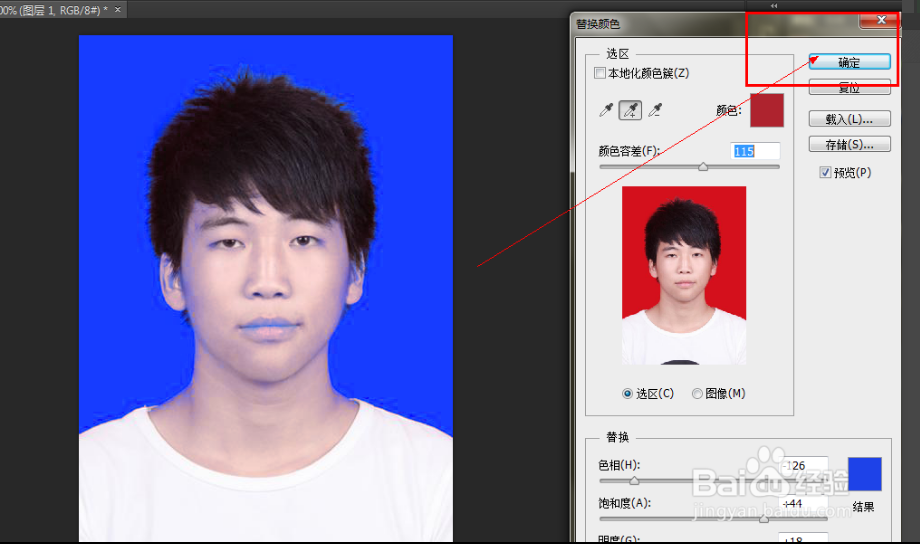
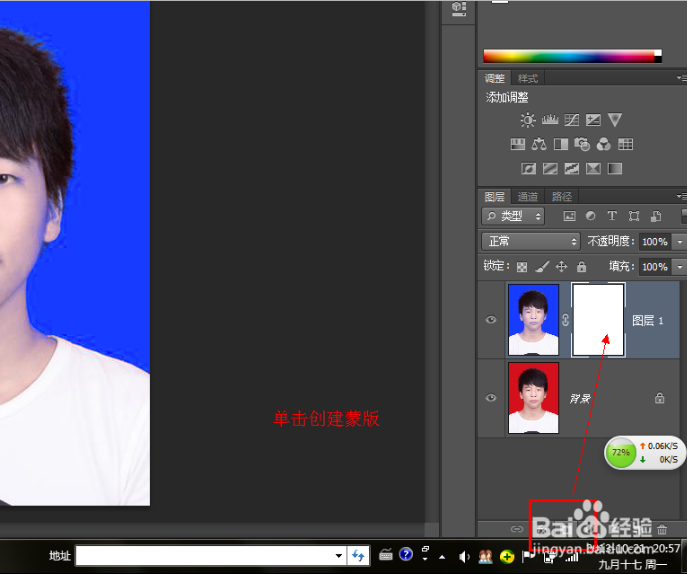
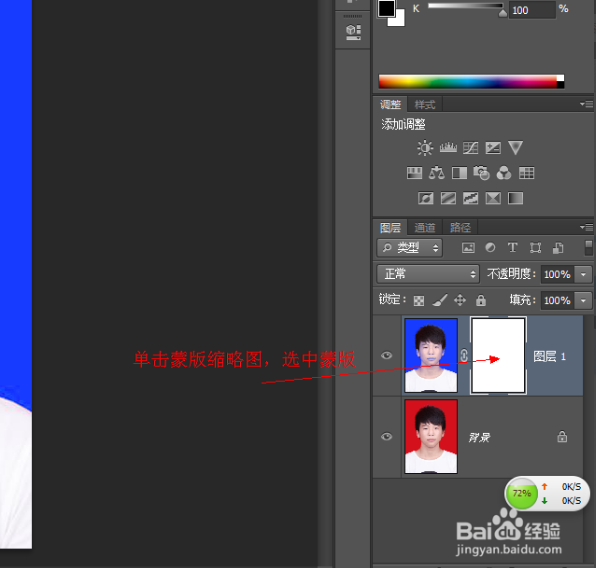
8、選擇畫筆工具,在左側的工具欄中有,或直接按下B鍵,再按下D鍵恢復前背景色,再按下X鍵交換前背景色,總之就是讓前景色變成黑色,背景變成白色即可。
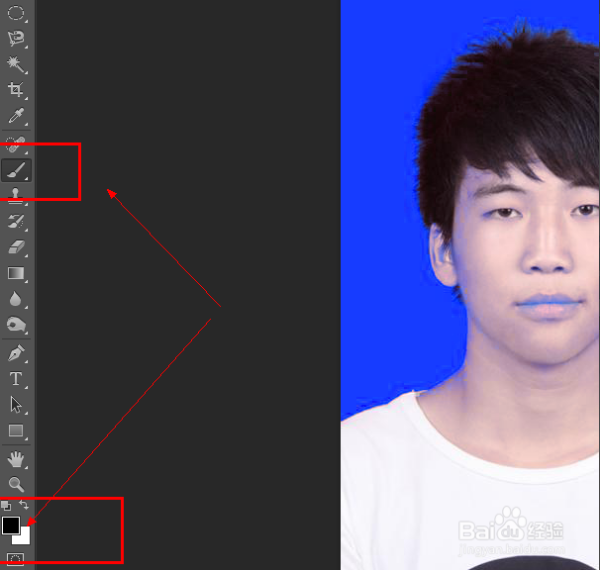
9、[ 鍵和 ]鍵,這兩個按鍵是調整畫筆大小的,調整好畫筆大小,在人物的臉部、衣服上顯示不清楚的地方塗抹即可。知道面部恢復正常位置。
註意,在邊緣部位一定要註意你的畫筆,最好將畫筆調小,如果多失誤就ctrl+alt+Z進行撤銷。
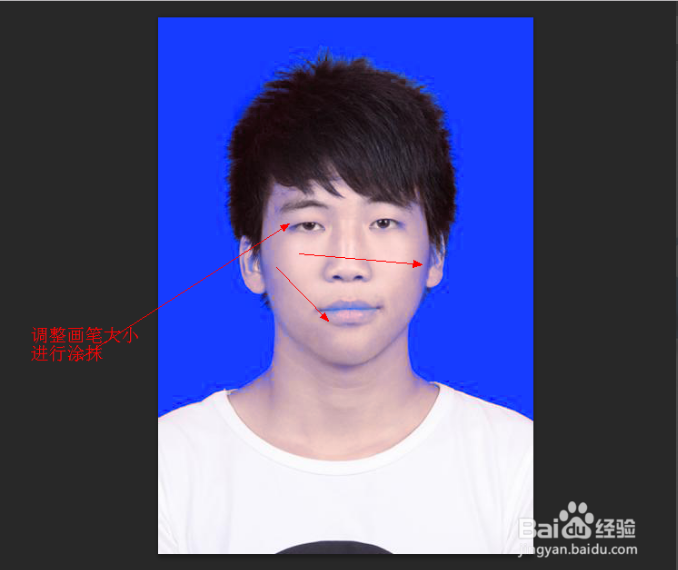
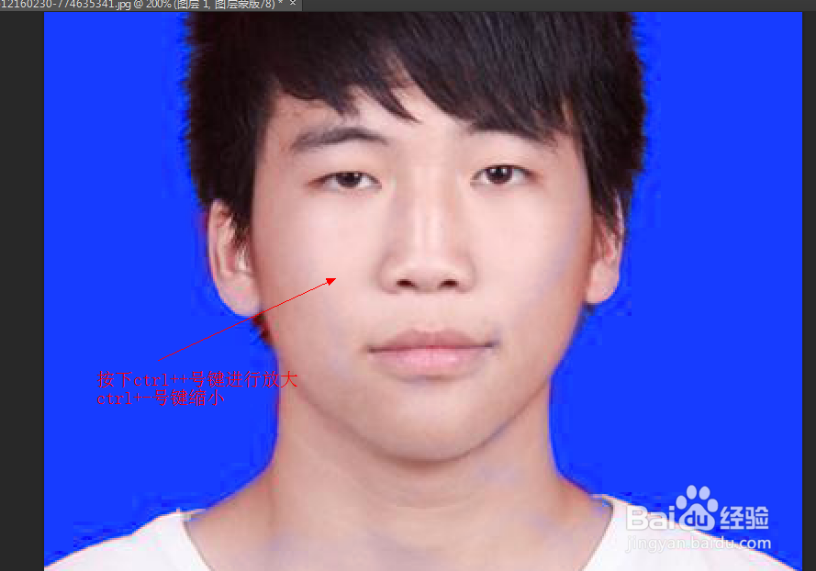
10、好了,到這裏基本上就完成了我們想要的效果。ctrl+S保存位jpg格式就OK了。
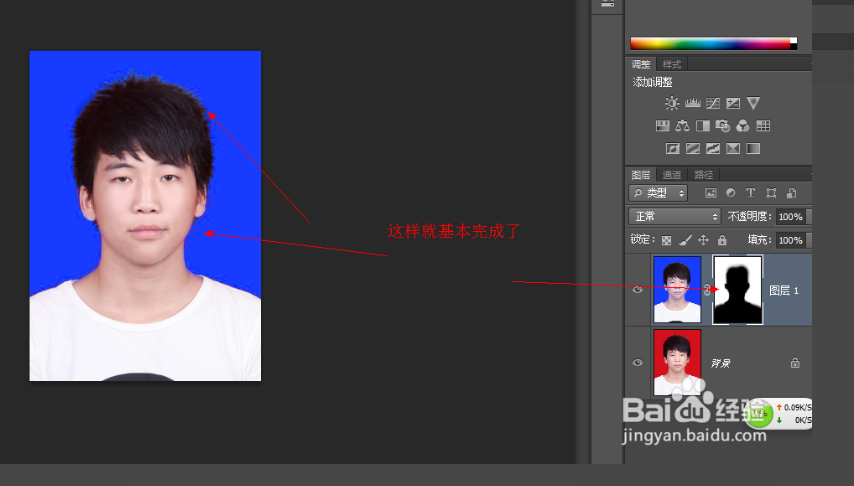
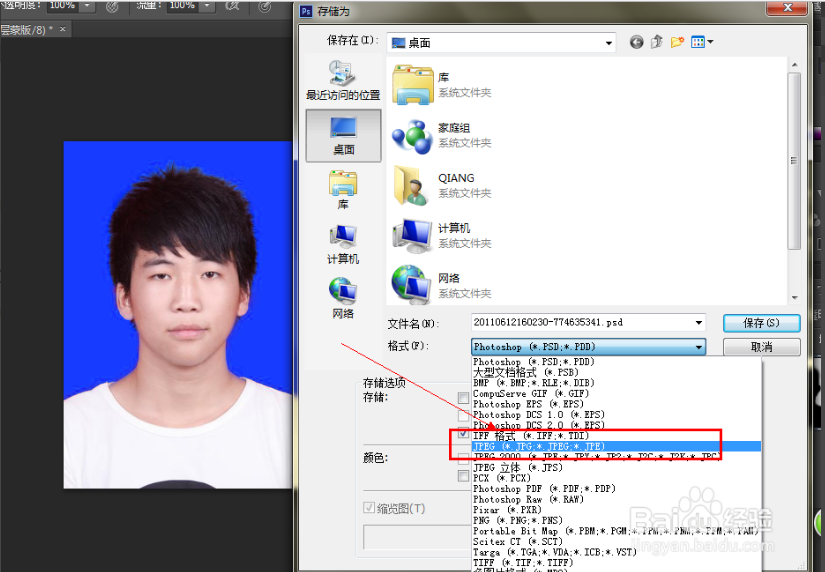
PS更換證件照顏色
